Korrekturen: So prüfst du deine Texte – ganz ohne professionelles Lektorat

Fehler in Texten können sehr ärgerlich sein. (Foto: Lamai Prasitsuwan / shutterstock)
Das Problem: Ein professionelles Lektorat ist ziemlich teuer. Für eine Normseite werden im Schnitt um die acht Euro fällig. Gerade dann, wenn du regelmäßig Texte veröffentlichst – zum Beispiel in deinem Unternehmensblog –, reißt das ein ordentliches Loch ins monatliche Budget. Für Solo-Selbstständige, Startups, kleine und mittelständische Unternehmen geht es um Geld, das an anderer Stelle eventuell dringender gebraucht wird. Zum Glück gibt es Alternativen.
Die folgenden fünf Tipps helfen dir dabei, deine Texte aus eigener Kraft möglichst fehlerfrei zu gestalten.
Tipp 1: Rechtschreibprüfung in deinem Schreibprogramm aktivieren
Textverarbeitungsprogramme wie Word, Papyrus Autor oder Pages machen dich bereits während des Schreibprozesses auf grobe Fehler aufmerksam. Sie unterstreichen Rechtschreib- und Grammatikfehler. Darüber hinaus bieten sie oft alternative Schreibweisen an, die sich mit einem Rechtsklick aufrufen und auf Wunsch auswählen lassen. Gelegentlich nehmen sie die Korrektur auch selbstständig in die Hand.
Aber Vorsicht: Die Software weiß nicht immer alles besser – blind solltest du ihr nicht vertrauen. Manche Formulierungen, Wörter oder Eigennamen kennt dein Schreibprogramm nicht. Sollten dich Word und Co an der ein oder anderen Stelle verunsichern, prüfe das Wort oder die Formulierung vorsichtshalber noch einmal nach. Sprich Freunde und Kollegen an, die sich bei Rechtschreibung und Grammatik gut auskennen. Alternativ kannst du auch auf auf Seiten wie Duden.de, Korrekturen.de oder Rechtschreibprüfung24.de zurückgreifen, um Textpassagen und Wörter zu überprüfen. Oder frag Google: Gib das Wort in die Suche ein. Wenn die Mehrheit es anders schreibt, schlägt dir Google eine Alternative vor: „Meintest du…?“
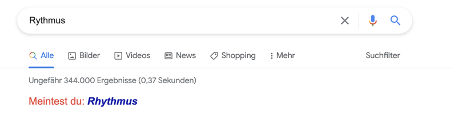
(Screenshot: Juliane Becker)
Tipp 2: Den Text eine Nacht lang liegen lassen
Wer lange und intensiv an einem Text arbeitet, sieht manchmal den Wald vor lauter Bäumen nicht mehr. Schlimmer noch: Es stellt sich eine Art Betriebsblindheit für offensichtliche Fehler und Wortauslassungen ein. Dein Gehirn korrigiert sie automatisch während des wiederholten Lesens – ohne dass du sie im Dokument verbesserst.
Lässt es die Deadline zu, solltest du die erste und sogar die zweite Fassung deines Textes für eine Nacht liegen lassen. Du gewinnst somit etwas Abstand und schärfst deinen Blick für Fehler. Nach einer Mütze voll Schlaf bist du außerdem wesentlich konzentrierter. Dann besserst du Formulierungen aus, die dir gestern noch Kopfschmerzen bereitet haben.
Tipp 3: Ausdrucken, Layout verändern, als PDF abspeichern
Einen ähnlichen Effekt wie das Liegenlassen über Nacht erzeugt das Verändern des Layouts, der Schriftgröße oder des Dateiformats. Du trickst somit dein Gehirn aus. Anschließend wirkt es fast so, als würde ein fremder Text vor dir liegen. Erhöhst du zudem die Schriftgröße, fallen dir Details auf, die du zuvor übersehen hast.
Wenn du kein Papier und keine Druckertinte sparen musst, kannst du den Text auch ausdrucken. Neben dem Verfremdungseffekt strengt das gedruckte Wort deine Augen weniger an als der Bildschirmtext. Du entspannst dich etwas und erhältst eine frische Perspektive auf deine Formulierungen.
Tipp 4: Vorlesen lassen oder selbst laut vorlesen
Liest du dir selbst den Text langsam und laut vor, fallen dir eher Fehler, ausgelassene Wörter und Formulierungsprobleme auf. Hilfreich ist auch das Rückwärtslesen. Fang einfach mit dem letzten Wort des Textes an und arbeite dich langsam zum Anfang zurück. Der Kontext geht zwar verloren, du konzentrierst dich aber auf das individuelle Wort und dessen mögliche Fehler, anstatt es automatisch beim Lesen zu korrigieren. Diese Methode ist aber nur bei kurzen Texten empfehlenswert, bei langen Texten wird sie äußerst mühselig.
Alternativ kannst du den Text auch von einer anderen Person laut vorlesen lassen. Steht gerade kein Arbeitskollege, Freund oder Familienmitglied zur Verfügung, hilft dein Computer weiter. Sowohl Macs als auch Windows-PCs bieten entsprechende Sprach- und Lese-Funktionen an. Eine andere Stimme sorgt wieder für einen gewissen Abstand zum Text und einen Verfremdungseffekt, der dich Fehler schneller und leichter entdecken lässt.
Nutze die Tastenkombination Windows-Taste + Eingabetaste oder folgende Anleitung, um die Sprachausgabe für Windows 10 einzuschalten:
- Rufe über das Start-Menü die Einstellungen auf oder verwende die Tastenkombination Windows-Taste + l.
- Klicke auf „Erleichterte Bedienung“.
- Unter der Kategorie „Sprachausgabe“ findest du einen Regler, den du mit der Maus nach rechts ziehen musst.
Besitzt du einen Apple-Computer, gehe wie folgt vor:
1. Öffne die Systemeinstellungen.
2. Klicke auf „Bedienungshilfen“.
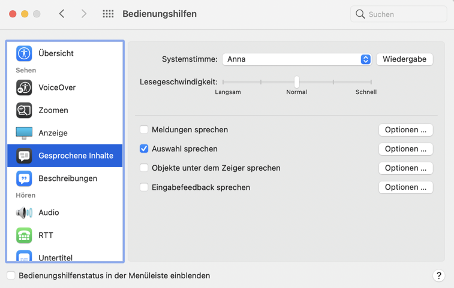
(Screenshot: Juliane Becker)
3. Wähle die Systemstimme aus, die du hören möchtest, die Lesegeschwindigkeit sowie die Inhalte, die der Computer vorlesen soll.
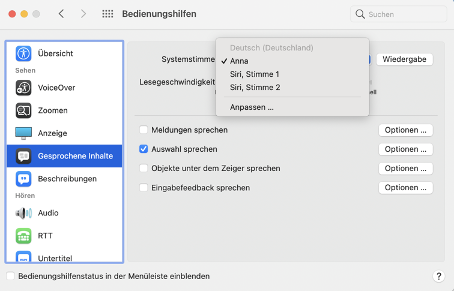
(Screenshot: Juliane Becker)
4. Unter Optionen findest du den Tastaturkurzbefehl, um die Lesung zu starten. Außerdem kannst du hier weitere Details festlegen.
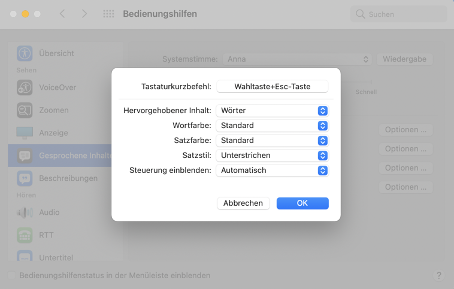
(Screenshot: Juliane Becker)
5. Öffne das Dokument, das der Computer vorlesen soll, und betätige den angegebenen Tastaturkurzbefehl. Markierst du eine Passage oder einen Satz und drückst die Tastenkombination, liest der Mac dir nur diesen Teil vor.
6. Nun beginnt die Lesung. Außerdem zeigt dir der Computer ein Menü an. Hiermit kannst du die Lesegeschwindigkeit ändern, vor- und zurückspulen oder anhalten.
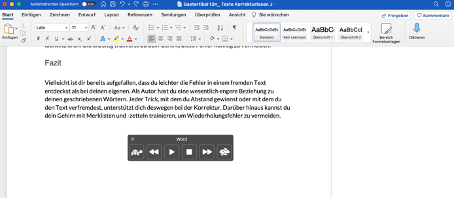
(Screenshot: Juliane Becker)
Tipp 5: Häufige Fehler notieren
Akquise, ohne Weiteres, widerspiegeln – wir alle haben unsere Lieblingsfehler, die wir immer wieder machen. Wahrscheinlich hast auch du dir ein paar schlechte Angewohnheiten zugelegt, die du einfach nicht loswirst. Hierbei kann es sich um immer wieder auftretende Rechtschreibfehler ein und desselben Wortes oder um unnötige Füllwörter handeln.
Die gute Nachricht ist: Du kannst dir deine häufigen Fehler abgewöhnen.
Jedes Mal, wenn dir ein solcher Fauxpas auffällt, solltest du ihn auf einen Zettel oder auf einer Liste notieren. Hefte den Zettel an den Monitor oder hab die Liste immer griffbereit, wenn du deinen eigenen Text lektorierst. Du kannst die Wiederholungsfehler damit schneller identifizieren. Gleichzeitig trainierst du dein Gehirn, diese Fehler künftig zu vermeiden.
Fazit
Vielleicht ist dir bereits aufgefallen, dass du leichter die Fehler in einem fremden Text entdeckst als bei deinen eigenen. Als Autor hast du eine wesentlich engere Beziehung zu deinen geschriebenen Wörtern. Jeder Trick, mit dem du Abstand gewinnst oder mit dem du den Text verfremdest, unterstützt dich deswegen bei der Korrektur. Darüber hinaus kannst du dein Gehirn mit Merklisten und -zetteln trainieren, um Wiederholungsfehler zu vermeiden.

